TeamViewer Kullanarak Dosya Transferi Nasıl Yapılır?
Çoğunlukla farklı cihazlarda ve konumlarda depolanan verilere sürekli erişim ihtiyacı duyarsınız. Ayrıca, hem yerinde hem de uzaktan konumlandırılmış olabilen cihazlara dosya aktarmanız veya bu cihazlardan dosya almanız gerekebilir.TeamViewer, iki sistem arasında veri ve dosya aktarımı yapabileceğiniz lider bir uzaktan erişim ve destek çözümüdür.
Bu makalede, çeşitli yöntemlerle TeamViewer dosya transferlerinin nasıl yapılacağını öğreneceksiniz. Ayrıca, TeamViewer’ın güvenlik önlemlerini ve dosya transferleri için boyut sınırlarını tartışacağız. Herhangi bir sorun yaşarsanız,TeamViewer dosya aktarım sorunlarını düzeltme sayfamıza göz atabilirsiniz.
TeamViewer Kullanarak Dosya Aktarmanın 5 Yolu
Her bir TeamViewer dosya transferi tekniğini adım adım ele alacağız; TeamViewer Dosya Kutusu aracı, basit sürükle-bırak yöntemi ve pratik sohbet tabanlı dosya transferlerinden bahsedeceğiz.
Bir Dosya Transferi penceresi vardır ve bu pencere sayesinde dosyaları kolayca gönderebilir veya alabilirsiniz. Bu pencereyi iki şekilde açabilirsiniz:
- • Bağlantıyı başlatmadan önce, cihazın Uzaktan Kontrol sekmesinde “Dosya Transferi” seçeneğini seçin.
- • Devam eden bir uzak oturumda “Dosyalar & Ekstralar”a tıklayın. Uzaktan Kontrol penceresinin araç çubuğundan dosya aktarımını açın.
Şimdi, TeamViewer’ın desteklediği her bir dosya transferi yöntemine tek tek bakalım.
Yöntem 1: TeamViewer'da Dosya Aktarım Modunu Kullanma
TeamViewer’da dosyalarınızı aktarabileceğiniz Dosya Transfer Modu bulunmaktadır. Bunu yapmak için aşağıdaki adımları izleyebilirsiniz.
-
TeamViewer yazılımını açın.
-
Uzak Kumanda sekmesine gidin.
-
Açılır menüdeki “Partner ID” alanının üzerinde “Dosya Transferi”ni bulacaksınız. Bu seçeneği seçin.
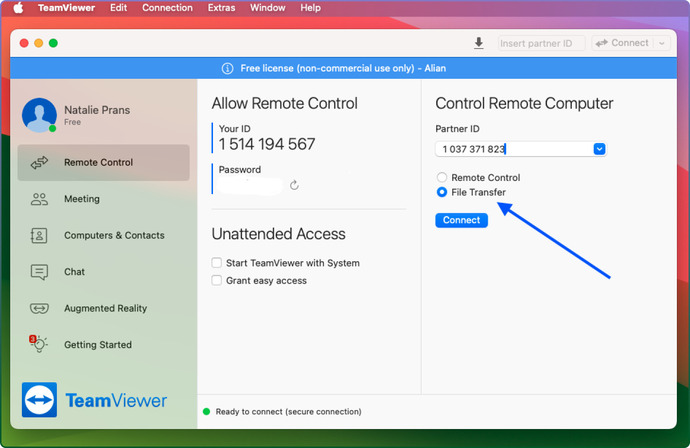
-
Uzak cihazın takma adını veya Partner Kimliğini girin. “Bağlan” düğmesine tıklayın.
-
Şimdi, yaptığınız kurulum şekline bağlı olarak bir parola isteyen bir uyarı göreceksiniz. Parola, partnerinizin bilgisayarında gösterilebilir. Parolayı girdikten sonra “Oturum Aç” düğmesine tıklayın.
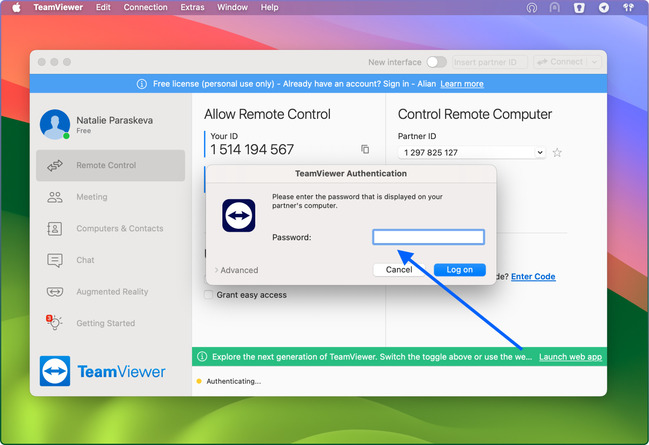
-
Yerel bilgisayarınızdan uzak bir bilgisayara dosya transferini etkinleştirmek için, solda bulabileceğiniz hedef dosyayı seçin. Şimdi, sağ ok tuşuna tıklayın.
Alternatif olarak, sağdan dosyayı seçip, dosyanızı uzak sistemden yerel sisteminize aktarmak için sol ok tuşuna tıklayabilirsiniz.
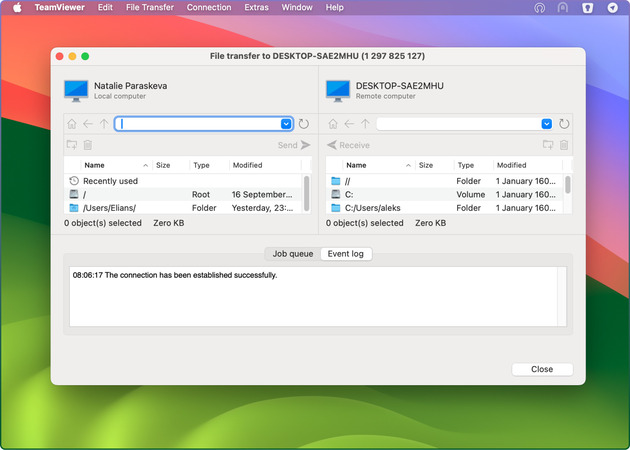
-
Dosyayı aktarmayı tamamladıktan sonra “Kapat” düğmesine tıklayarak pencereyi kapatın.
İpucu: Dosya Aktarımı penceresinde Sürükle ve Bırak seçeneğini kullanarak da klasörleri ve dosyaları bir bilgisayardan diğerine aktarmak mümkündür. Bunu yapmak için, aktarmak istediğiniz klasörü veya dosyayı bir dosya sisteminin alanından diğer dosya sisteminin alanına sürüklemeniz yeterlidir.
Yöntem 2: Devam Eden Bir Uzaktan Kontrol Oturumu Sırasında Dosya Transferi
Devam eden bir uzaktan kontrol oturumunda, aşağıdaki talimatları izleyerek TeamViewer’da dosya transferi yapabilirsiniz:
-
Yeni bir uzaktan kontrol oturumu başlatmak için, partner bilgisayarın TeamViewer şifresi ve kimliğini kullanarak ona bağlanın.
-
Devam eden bir uzaktan kontrol oturumu sırasında “Dosyalar & Ekstralar” seçeneğine tıklayın.
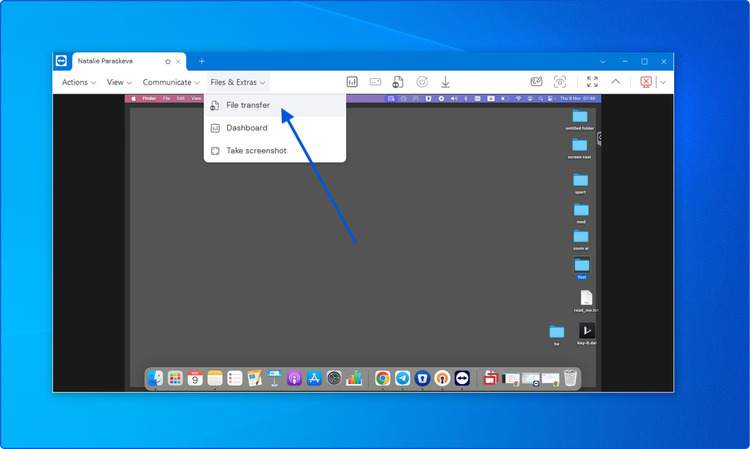
-
Uzak Kumanda penceresinin araç çubuğunda, Dosya Transferi’ni açın. Yerel bilgisayarınızdan uzak bir bilgisayara dosya transferi başlatmak için, solda bulunan istediğiniz dosyayı seçin. Ardından, sağ ok düğmesine tıklayın.
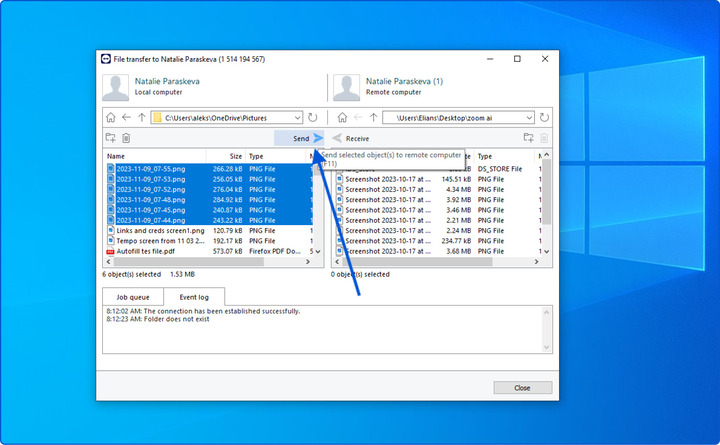
Yöntem 3: Dosya Aktarmak için Sürükle ve Bırak Özelliğini Kullanma
Yerel bir bilgisayardan uzak bir bilgisayara dosya aktarmanın bir diğer seçeneği de TeamViewer’daki sürükle ve bırak özelliğini kullanmaktır. Dosya aktarımını mümkün kılmanın dışında, bu özellik ayrıca dosyaları bir uygulamanın içine sürükleyip bırakmanıza da olanak tanır. Bu, özellikle dosyaları e-posta eki olarak eklerken olduğu gibi birçok durumda kullanışlıdır.
Bu dosya aktarım yöntemi, Uzak Denetim bağlantı modunun bir işlevselliğidir ve bağımsız bir mod olarak çalışmaz.
Bu nedenle, TeamViewer’da dosya aktarmak için sürükle ve bırak özelliğini kullanmak istiyorsanız, aşağıdaki adımları izleyin:
-
Uzak bilgisayarın TeamViewer şifresi ve kimliği ile bir uzaktan oturum başlatın.
-
Aktarmak istediğiniz dosyaları seçin.
-
Dosyanızı yerel bilgisayar ekranından doğrudan Uzaktan Kontrol penceresine sürükleyin. Ve Voila, dosyanız hedeflenen uzak bilgisayara aktarılacaktır!
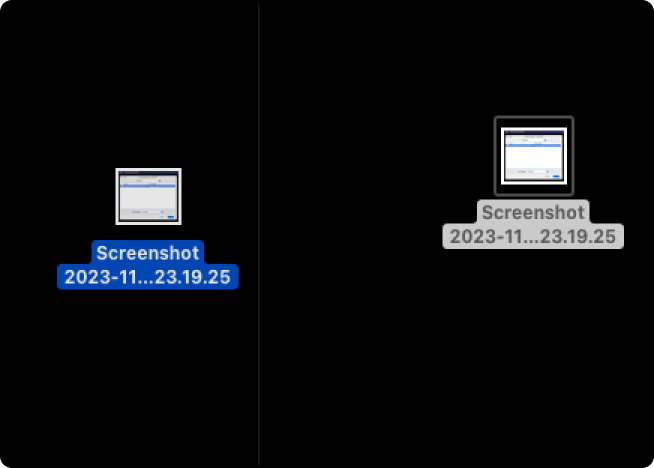
Bir dosya transferini uzak bir sistemden yerel bir sisteme gerçekleştirmek istiyorsanız, aynı süreç izlenmelidir.
Yöntem 4: Bağlam Menüsü ile Dosya Aktarımı
Windows bağlam menüsü, uzaktaki bir bilgisayar ile yerel bir bilgisayar arasında dosya transferi yapmanızı sağlar. Bunun için, dosyalarınızı TeamViewer aracılığıyla bağlam menüsünü kullanarak, cihazın “Bilgisayarlar & Kişiler” listesindeki kişilere veya bilgisayarlara göndermeniz gerekecektir.
İşte dosyaları TeamViewer üzerinden Windows bağlam menüsü yardımıyla aktarma adımları.
-
Bir dosyaya sağ tıklayın. Bağlam menüsü açılacaktır.
-
TeamViewer’da “Gönder” seçeneğini seçin.
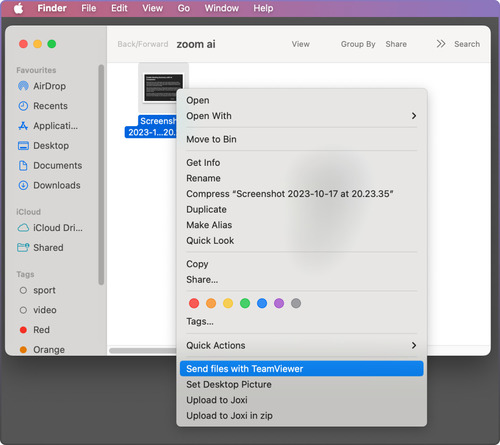
-
“TeamViewer Dosya gönder…” adında bir iletişim kutusunun açıldığını göreceksiniz. Seçtiğiniz dosyayı aktarmak istediğiniz kişiyi veya bilgisayarı seçin.
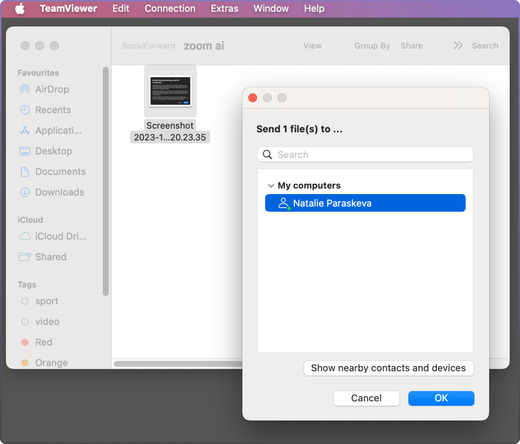
-
Tamam butonuna tıklayın. Kişinin veya bilgisayarın bu dosya transferi isteğini onayladığından emin olun.
-
Dosya, listenizdeki “Bilgisayarlar & Kişiler” arasından bir kişiye veya bilgisayara gönderilecektir.
Alıcı, dosya transferi isteğini onaylamalıdır. Son olarak, dosya iletişim cihazında veya bilgisayarında, bu klasörün altında İndirilenler klasörüne kaydedilecektir – C:\Users\%username%\Downloads.
İpucu: Bu fonksiyonu Bilgisayarlar & Kişiler listesinden de çağırabilirsiniz. Sadece bir kişinin bağlam menüsündeki ikona tıklayın ve göndermek istediğiniz dosyayı seçin.
Yöntem 5: TeamViewer'da Dosya Kutusunu Kullanmak
Katılımcıların, TeamViewer’ın Dosya Kutusu aracıyla kendi aralarında dosya paylaşmaları mümkündür.
-
Devam eden bir oturumda Dosya Kutusu’nu açmak için, Dosyalar & Ekstralar’a tıklayın. Uzak Kontrol penceresinde, “Dosya kutusu ile paylaş” seçeneğine tıklayın.
-
Bunun için, hedef dosyayı sürükleyip Dosya Kutusu bileşenine bırakabilirsiniz. Alternatif olarak, Windows Açma iletişim kutusu üzerinden simgeye tıklayarak bir dosya seçebilirsiniz.
-
Dosyayı paylaştıktan sonra, o dosyanın yanındaki simgeye tıklayarak ve Windows içerik menüsünden hedeflenen seçeneği seçerek dosyayı veya saklandığı klasörü açın. Karşıdaki bilgisayarda veya uzaktaki sistemde, paylaştığınız dosya Dosya Kutusu widget’ında görünecektir. Bu dosyayı simgeye tıklayarak indirebilirsiniz.
-
Dosyayı kaldırmak için, Windows sağ tıklama menüsünde Dosya Kutusu (File Box) aracından “Kaldır” seçeneğini seçin.
Bulut Depolamadan Dosya Aktar
Bilgisayarınızdaki dosyaların yanı sıra, Dosya Kutusu widget’ı sayesinde birden fazla bulut depolama servisinden dosyaları bağlantı ortaklarınızla paylaşabilirsiniz.
Örneğin, bu fonksiyonu kullanarak aynı dosyaları veya verileri her seferinde Dosya Kutusu widget’ına tekrar yüklemeden toplantıdaki katılımcılarla tekrar tekrar paylaşabilirsiniz.
TeamViewer, dosya transferi için aşağıdaki bulut servislerini destekler:
- • Google Drive
- • Dropbox
- • Box
- • OneDrive/OneDrive for Business
Dosya Aktarmak için TeamViewer Alternatifini Kullanın
Daha güvenli ve hızlı dosya transferini etkinleştirmek istiyorsanız, HelpWire mükemmel bir seçenektir. Dosya transferi sürecini başlatmak ve kaynak ile hedef bilgisayarları birbirine bağlamak için TeamViewer’a kıyasla daha basit bir yol sunar.
Yalnızca birkaç tıklama ile uzaktan bağlantı kurabilir ve iki cihaz arasında dosya transferine başlayabilirsiniz. Hedef dosyaları kopyalayıp doğrudan uzaktaki bir bilgisayara yapıştırmanız yeterlidir. Böylece aracı dosya barındırma veya depolama hizmetlerine ihtiyaç kalmaz.
HelpWire, makul ve ücretsiz TeamViewer alternatifidir. Bu güvenli ve güvenilir yazılım, hem teknik destek hem de kişisel kullanım için idealdir ve Windows, macOS ve Linux’ta sorunsuz çalışır. Farkları keşfedin ve HelpWire’ın neden en iyi TeamViewer alternatifi olarak öne çıktığını görün.
Neden HelpWire’ı seçmelisiniz?
✅ Çapraz platform desteği – Windows, macOS ve Linux arasında bağlantı kurun.
✅ İzinsiz erişim – Uzaktaki cihazları istediğiniz zaman güvenle kontrol edin.
✅ Kolay dosya transferi – Dosyaları kolayca sürükleyip bırakın.
✅ Karmaşık kurulum yok – Hızlı kurulum ve basit arayüz.
TeamViewer'da Dosya Transferi Ne Kadar Hızlı?
TeamViewer’ın geliştirme ekibi, yazılımı geliştirmek için sürekli değişiklikler yapmaktadır. Yeni sürümünde TeamViewer, dosya transferini önceki sürüme göre 20 kata kadar daha hızlı yapmanıza olanak sağlar. Dosya transfer hızı yalnızca UDP üzerinden 200 MB/s’ye kadar ulaşabilir.
Bu gerçekler, hız konusunda önemli gelişmeleri göstermektedir. TeamViewer bu hıza, örneğin sıkıştırma oranı gibi çeşitli teknik dosya özelliklerini optimize ederek ulaşmıştır.
Ancak, elde edebileceğiniz kesin hız ve performans büyük ölçüde mevcut durumunuz ve kurulumunuza bağlıdır. Bu durumlardan bazıları şunlardır:
- • Hem gönderen hem de alıcının internet bağlantı hızı
- • Sunucunun mevcut yükü
- • Bağlı iki cihaz arasındaki yönlendirme ve mesafe
- • Ağ kısıtlamaları, yazılım sistemleri, güvenlik duvarları gibi ağ bağlantısını etkileyen faktörler
TeamViewer Dosya Aktarımları İçin Güvenli mi?
TeamViewer üstün dosya transfer koruması sağlar. Güvenlik özellikleri arasında AES 256-bit şifreleme, RSA özel/genel anahtar değişimi ve RSA 2048 bulunur. Ayrıca, en son güvenlik standartlarına uyar.
Uçtan uca veri şifrelemesi sayesinde, TeamViewer paylaştığınız tüm dosyaların yalnızca meslektaşlarınıza, müşterilerinize veya iş ortaklarınıza ulaştığından ve yetkisiz kişiler tarafından ele geçirilmediğinden emin olur.
Ancak, diğer tüm yazılımlarda olduğu gibi, TeamViewer’ın güvenliği çeşitli faktörlere bağlıdır. Bunlar arasında şunlar yer alır:
- • Antivirüs ve güvenlik duvarları: TeamViewer çoğu antivirüs yazılımı ve güvenlik duvarı ile uyumlu olsa da, yerel bilgisayarınızda kullandığınız güvenlik yazılımlarında herhangi bir güvenlik açığı bulunmadığından emin olmalısınız. Ayrıca, güvenlik açıklarını önlemek için yazılımlarınızı güncel tutun.
- • Kimlik Doğrulama: TeamViewer’da bir bağlantı başlattığınızda, benzersiz bir oturum şifresi ve ID oluşturur. Bu kimlik bilgilerini yalnızca tamamen güvendiğiniz kişilerle paylaşmalısınız. Ayrıca, uzaktan müdahale gerektirmeyen erişimi etkinleştirmek için kişisel bir şifre belirleyin. Ancak, kimsenin kolayca tahmin edemeyeceği benzersiz ve güçlü bir şifre oluşturmanız önemlidir.
- • İki Faktörlü Kimlik Doğrulama (2FA): Her kullanıcı hesabı için, TeamViewer ek bir güvenlik katmanı sağlamak amacıyla iki faktörlü kimlik doğrulama (2FA) sunar. Bu, yetkisiz kullanıcıların hesaplara sızmasını ve erişim elde etmesini zorlaştırır.
- • Uçtan Uca Şifreleme: TeamViewer bağlantılar ve dosya transferleri için uçtan uca şifreleme sunar. Kaynak bilgisayarda aktarılan veriyi şifreler ve yalnızca hedef sistemde şifresini çözer. Böylece; kimse bu veriyi ele geçiremez ya da okuyamaz.
- • Güncellemeler: TeamViewer, bilinen tüm güvenlik açıklarını düzeltmek ve güvenliği artırmak için sık sık güncellemeler yayınlar. Dolayısıyla, yazılımın en son sürümünü kullandığınızdan emin olmalısınız.
- • Aktivite Kayıtları: TeamViewer, sistemlerinde dosya transferleri ve diğer işlemler gibi aktiviteleri kaydeder. Kayıtların sık sık izlenmesi, şüpheli etkinlikleri tespit etmenize ve riskleri önlemenize yardımcı olur.
- • Beyaz listeye alma: TeamViewer, belirli hesaplara ve ID’lere beyaz liste veya izinli liste seçeneği sunar. Bu, yalnızca bu listedeki kullanıcıların cihaza bağlanabilmesini ve bilgilere erişebilmesini sağlar.
Dikkatli olun: TeamViewer güçlü güvenlik özellikleri sunsa da, interneti kullanırken dikkatli olmak hala önemlidir. TeamViewer gibi uzaktan yazılımlarla ilgili birçok dolandırıcılık vakası vardır. Bu nedenle, cihazınıza veya verilerinize erişim isteyen ya da tanımadığınız kişilerden gelen bağlantı taleplerine karşı dikkatli olun.
TeamViewer Ne Kadar Büyük Bir Dosya Transfer Edebilir?
Unutmayın, TeamViewer’ın dosya transfer özelliği maksimum 4 GB dosya boyutu ile sınırlıdır, bu da kısıtlayıcı olabilir.
Ayrıca, dosya transferinin güvenilirliği ve hızı; kullandığınız TeamViewer sürümü ve internet bağlantınız gibi çeşitli faktörlere bağlı olabilir. Elbette, daha büyük dosyaların aktarılması küçük dosyalara göre daha uzun sürebilir. Bağlantınız kararsız veya zayıfsa, dosya aktarımında bazı sorunlar da ortaya çıkabilir.